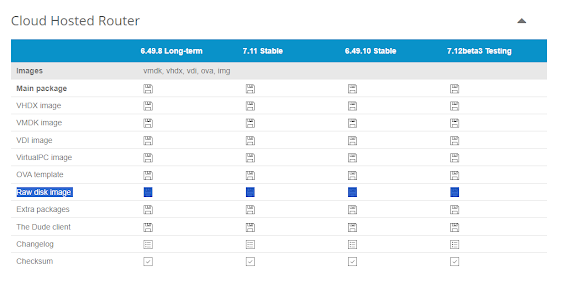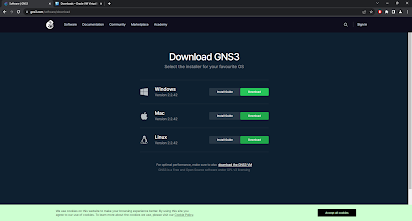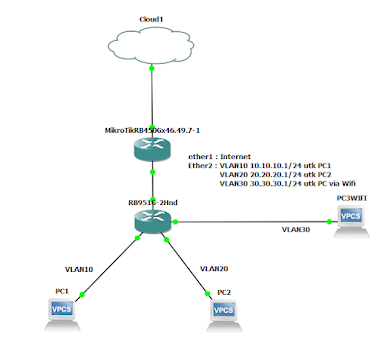Konfigurasi Routing BGP sederhana dengan 2 buah Mikrotik

Pada kesempatan ini saya coba membuat Konfigurasi Routing BGP sederhana dengan 2 buah Mikrotik. Topologinya dapat dilihat pada gambar : Penjelasan : - Router Mikrotik HQ menggunakan IP static 192.168.100.1 di ether1 dan Router RnD menggunakan IP static 192.168.100.2 di ether1, kedua Router saling terhubung dan dapat di ping. - Router Mikrotik HQ menggunakan IP static 192.168.1.1 di ether2 dan Router Mikrotik RnD menggunakan IP static 192.168.2.1 di ether2 , kedua IP tidak dapat di ping sebelum routing BGP diaktipkan. - PC client di Router HQ diberikan IP dinamis mulai 192.168.1.2 sampai 192.168.1.254 - PC client di Router RnD diberikan IP dinamis mulai 192.168.2.2 sampai 192.168.2.254 - PC Client di Router HQ dan PC Client di Router RnD tidak dapat saling ping sebelum routing BGP diaktipkan. Langkah demi langkah untuk mengaktipkan Routing BGP agar Jaringan Komputer dibawah Router HQ dan Router RnD agar bisa terhubung atau saling ping. 1. Konfigurasikan terlebih dahulu Ip statis di masi